Vous essayez de l'éviter, mais parfois les choses peuvent devenir un peu incontrôlables en ce qui concerne les onglets. Certains onglets doivent être ouverts et d'autres doivent être ouverts au cas où. Avant de vous en rendre compte, vous avez tellement d'onglets ouverts; c'est presque une mission impossible de trouver celui dont vous avez besoin.
La bonne nouvelle est que Chrome a une option où vous pouvez regrouper vos onglets en groupes. De cette façon, vos onglets sont plus faciles à trouver et vous pouvez faire les choses plus rapidement car vous pouvez localiser plus rapidement les onglets dont vous avez besoin. Continuez à lire pour voir comment vous pouvez organiser vos onglets Chrome sur votre ordinateur et votre appareil Android.
Comment organiser vos onglets Chrome
Une fois que vous avez utilisé Chrome pendant un certain temps, vous devriez avoir quelques onglets ouverts. Cliquez avec le bouton droit sur n'importe quel onglet et l'option de groupe sera la deuxième de la liste.
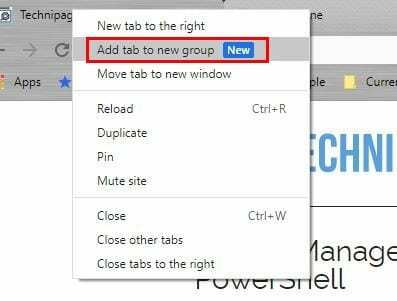
Une fois l'onglet ajouté à un groupe, il est temps de nommer votre groupe et de lui donner une couleur de groupe. Organiser vos onglets par couleur les rendra plus faciles à trouver. Les couleurs parmi lesquelles vous pouvez choisir seront dans une rangée en haut, et pour nommer votre groupe d'onglets, assurez-vous de faire un clic droit.
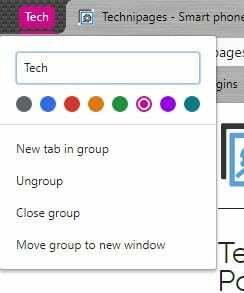
Options additionelles
Sous les couleurs, vous verrez des options pour ajouter un nouvel onglet au groupe de couleurs spécifique. Les autres options qui seront répertoriées sont Dissocier, Fermer le groupe et Déplacer le groupe vers une nouvelle fenêtre. Cette dernière option est idéale lorsque vous avez trop d'onglets ouverts et que vous devez en effacer certains.
L'option Dissocier signifie qu'un onglet particulier sera supprimé de ce groupe de couleurs. Ne vous inquiétez pas, si jamais vous changez d'avis, vous pouvez toujours revenir en arrière.
Lorsque vous ouvrez un nouvel onglet dans un groupe de couleurs spécifique, les onglets qui appartiennent à ce groupe seront mis en évidence dans cette couleur. Si jamais vous changez d'avis et que vous souhaitez attribuer une autre couleur à ce groupe, vous le pouvez. Cliquez sur le cercle coloré et les options de couleur apparaîtront. Choisissez votre nouvelle couleur et vous êtes prêt à partir.

En cliquant sur le cercle coloré, vous pouvez masquer les onglets qui appartiennent à ce groupe, et pour le faire réapparaître, cliquez à nouveau sur le cercle coloré. Si jamais vous souhaitez ajouter un autre onglet à un groupe déjà existant, faites un clic droit sur l'onglet et choisissez l'un des groupes que vous avez déjà configurés. Assurez-vous de placer le curseur sur l'onglet Ajouter à l'option de groupe pour que le menu latéral apparaisse.
Vous verrez également l'option d'ajouter l'onglet à une autre fenêtre. Vous pouvez également faire glisser l'onglet que vous souhaitez ajouter au groupe de couleurs, et il sera ajouté automatiquement.

Il est également possible d'organiser le groupe de couleurs dans un ordre spécifique. Cliquez sur le cercle coloré ou sur le nom du groupe (si vous avez nommé votre groupe) et faites-le glisser vers sa nouvelle position. Lorsque vous n'avez plus besoin d'un onglet dans un groupe, faites un clic droit sur l'onglet et cliquez sur l'option Supprimer du groupe.
Comment gérer les groupes d'onglets dans Chrome pour Android
Étant donné que vous ne serez pas toujours sur votre ordinateur, il est judicieux de savoir comment gérer les onglets pour Chrome sur votre appareil Android. Après avoir utilisé Chrome pendant un certain temps, vous avez probablement plusieurs onglets ouverts. En haut à droite, vous devriez voir le total des onglets ouverts. Appuyez dessus.
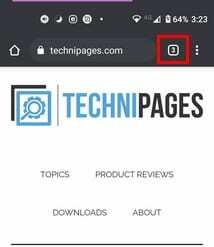
Vous devriez maintenant voir les onglets ouverts dans une grille. Pour mettre deux onglets dans le même groupe, faites glisser un onglet au-dessus de l'autre. Lorsque vous lâcherez prise, ils seront désormais dans le même groupe. Répétez le processus si vous souhaitez en ajouter d'autres. Chaque fois que vous souhaitez fermer un groupe d'onglets, appuyez sur le X et tous les onglets seront fermés.
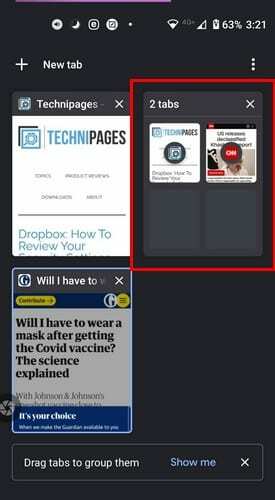
Lorsque vous ouvrez un groupe d'onglets, vous en choisissez un en bas. Si vous souhaitez ajouter un onglet, appuyez sur le signe plus en bas à droite. Chaque fois que vous souhaitez afficher les onglets, appuyez sur la flèche pointant vers le haut en bas à gauche.
Conclusion
Lorsque vous avez organisé vos onglets, ils sont beaucoup plus faciles à trouver. Vous ne perdez pas de temps à essayer de trouver où dans le monde se trouve cet onglet dont vous avez besoin. En sachant comment personnaliser vos onglets Chrome, vous pouvez lui donner votre touche personnelle tout en restant organisé.